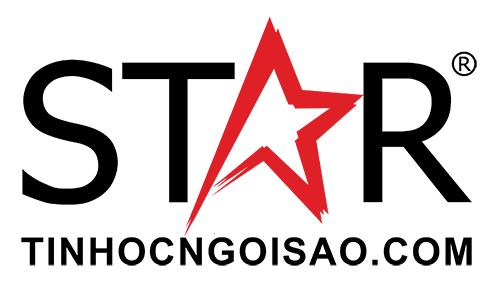
TIN HỌC NGÔI SAO
Linh kiện - phụ kiện PC chính hãng giá tốt
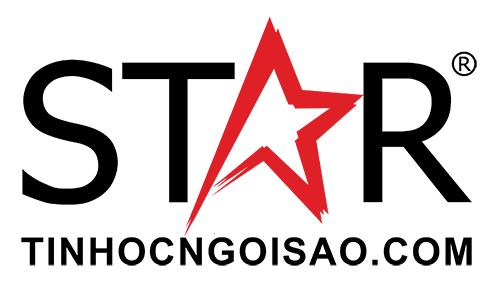
Vì MacBook có hình dạng nhỏ bé nên khả năng tản nhiệt thường bị hạn chế, giống như hầu hết các máy tính xách tay hiện nay. Hệ thống có thể quá nóng khi thực hiện các tác vụ nặng. Nếu để lâu dài, điều này có ảnh hưởng đến tuổi thọ của các thiết bị phần cứng của MacBook. Tin Học Ngôi Sao sẽ hướng dẫn bạn cách kiểm tra nhiệt độ của MacBook một cách nhanh chóng và dễ dàng trong bài viết dưới đây.

Hướng dẫn cách kiểm tra nhiệt độ MacBook bằng ứng dụng Terminal
Cách kiểm tra nhiệt độ MacBook bằng ứng dụng Terminal không khó. Bạn có thể thực hiện như sau:
Trước tiên, bạn kích hoạt ứng dụng Terminal trên MacBook. Trong cửa sổ nhập dòng lệnh như trên ảnh dưới đây.

Tiếp tục nhập mật khẩu của máy Mac khi được yêu cầu > Chờ vài phút ứng dụng Terminal sẽ hiển thị chi tiết nhiệt độ CPU của hệ thống cho bạn biết.

Ưu điểm phương pháp kiểm tra nhiệt độ bằng ứng dụng Terminal là nhiệt độ của CPU sẽ liên tục được cập nhật theo thời gian thực và nó chỉ dừng lại khi người dùng đóng ứng dụng. Tuy nhiên, người dùng cần lưu ý rằng câu lệnh trên sẽ không hoạt động với máy Mac chạy con chip Apple M1 mới.
Hướng dẫn cách kiểm tra nhiệt độ MacBook bằng ứng dụng Fanny
Nếu muốn theo dõi, kiểm tra nhiệt độ MacBook thường xuyên và dễ dàng, bạn có thể sử dụng ứng dụng riêng biệt có tên gọi Fanny. Đây là một ứng dụng mã nguồn mở và hoàn toàn miễn phí được đặt ở Trung tâm thông báo (Notification Center) cùng menu Bar của MacBook. Qua đó, người dùng có thể kiểm tra nhiệt độ MacBook cực nhanh chỉ với một cú kích chuột. Để thực hiện, bạn làm như sau:
Bạn tiến hành tải ứng dụng Fanny về MacBook
Sau đó, bạn kích đúp vào tệp vừa tải xuống, biểu tượng của ứng dụng Fanny sẽ xuất hiện trên thanh menu Bar mà bạn không cần cài đặt.

Bạn kích vào biểu tượng này, trong menu xổ xuống, bạn sẽ nhìn thấy nhiệt độ hiện tại của CPU và GPU.
Bên cạnh đó, sử dụng ứng dụng Fanny còn cho biết tốc độ quạt hiện tại của cả CPU và GPU trên MacBook của bạn. Để tiện theo dõi, hãy thêm ứng dụng này vào Notification Center bằng cách:
Bạn mở Notification Center trên MacBook > Kích chọn nút Edit ở dưới cùng để có thể chỉnh sửa danh sách tiện ích con hiện tại.

Bạn sẽ tìm thấy Fanny trong danh sách. Thêm ứng dụng vào Notification Center bằng cách kích chọn dấu + (Add).
Hướng dẫn cách nhận biết MacBook bị quá nhiệt
Nếu bạn đang lo lắng về việc MacBook quá nóng, chúng tôi sẽ tư vấn một số biện pháp phòng ngừa đơn giản dễ thực hiện để tránh vấn đề này. Tuy nhiên, không phải tất cả các cách dưới đây đều hoạt động nếu có lỗi phần cứng trên MacBook của bạn.
– Đảm bảo MacBook được cập nhật một cách thường xuyên: Bạn luôn phải cập nhật các phiên bản mới cho MacBook để thiết bị chạy tối ưu nhất.
– Hạn chế sử dụng MacBook ở những nơi quá nóng: Bạn không nên để MacBook trong ô tô, đặc biệt khi đang đỗ với nhiệt độ bên ngoài nóng. Đồng thời, cũng tránh sử dụng máy trong môi trường có độ ẩm cao.
– Đặt MacBook trên bề mặt làm việc ổn định: Giúp MacBook luôn được thông gió tốt và bạn nên tránh sử dụng máy trên giường, gối, chăn phủ.
– Không che các khe tản nhiệt của MacBook bằng bất cứ vật gì, điều này sẽ khiến quạt bị chặn và máy trở nên quá nóng.
– Chỉ nên sử dụng bộ đổi nguồn chính hãng của Apple để đảm bảo an toàn.
– Thi thoảng khởi động lại MacBook hoặc tắt máy một thời gian nếu máy xuất hiện tiếng quạt thổi nhiều.
Nếu bạn thấy hữu ích thì hãy chia sẻ ngay với bạn bè mình nhé!
Tin Học Ngôi Sao cảm ơn sự quan tâm theo dõi của các bạn!
Nhận hàng và thanh toán tại nhà
1 đổi 1 trong 7 ngày
Trả tiền mặt, chuyển khoản, Trà góp 0%
Tư vấn, giải đáp mọi thắc mắc

Bình luận